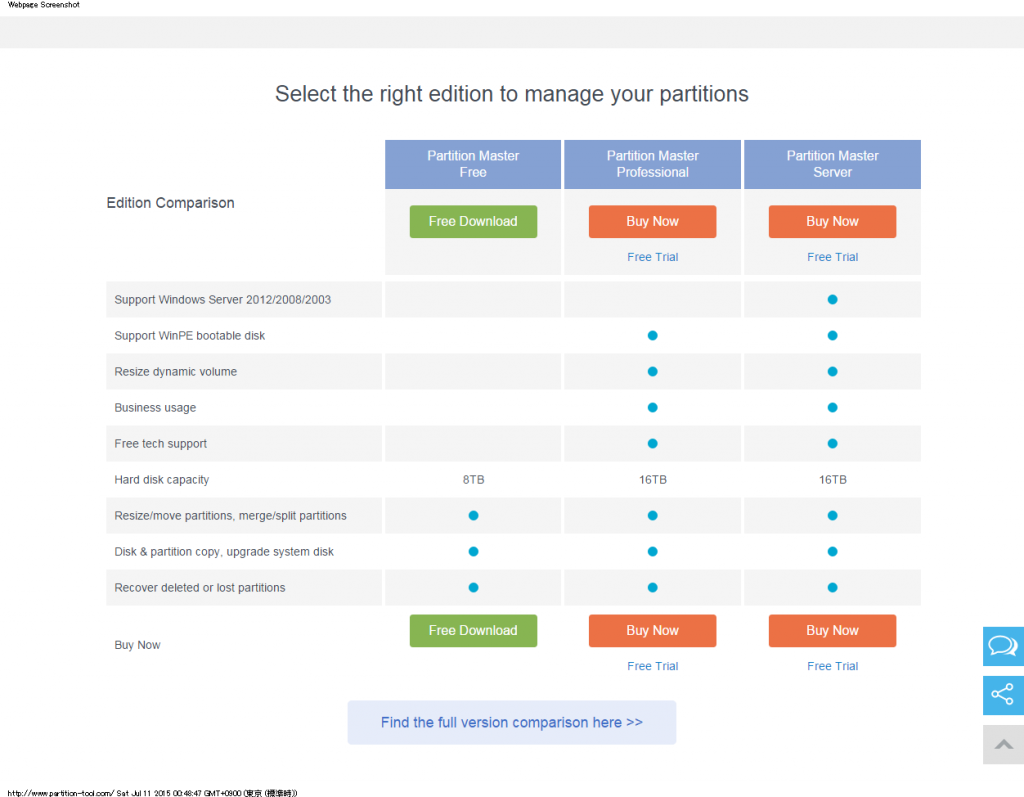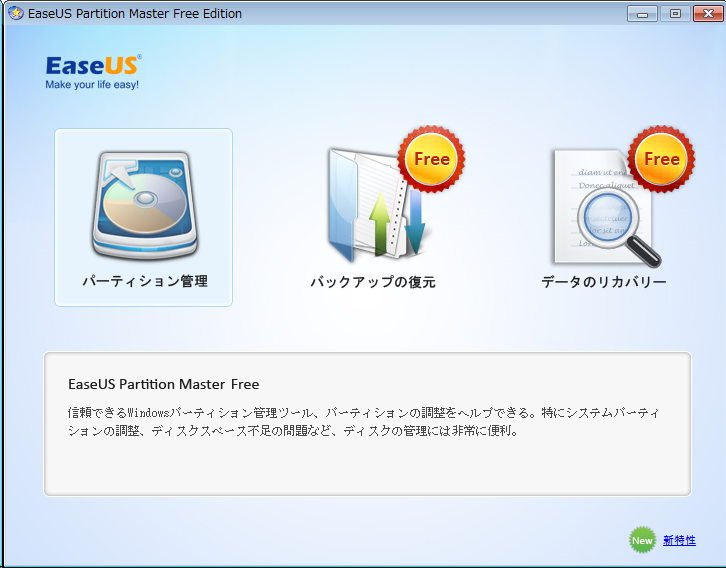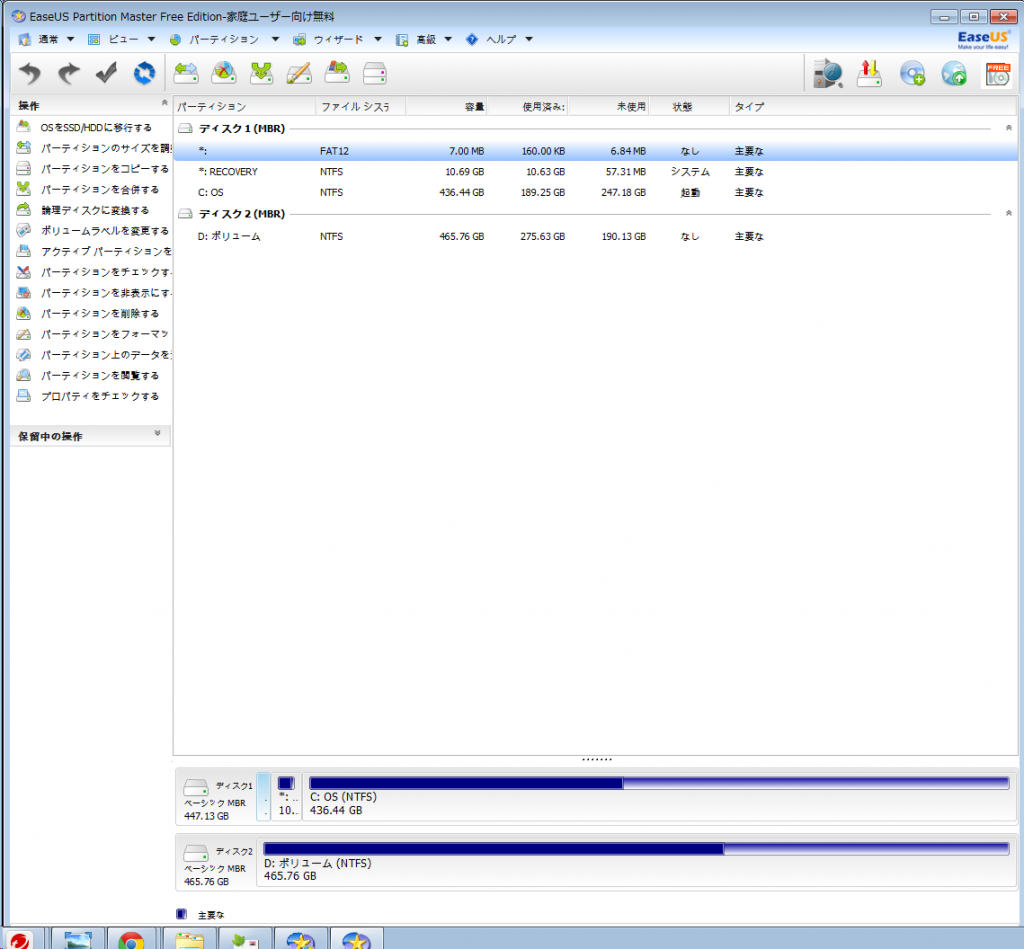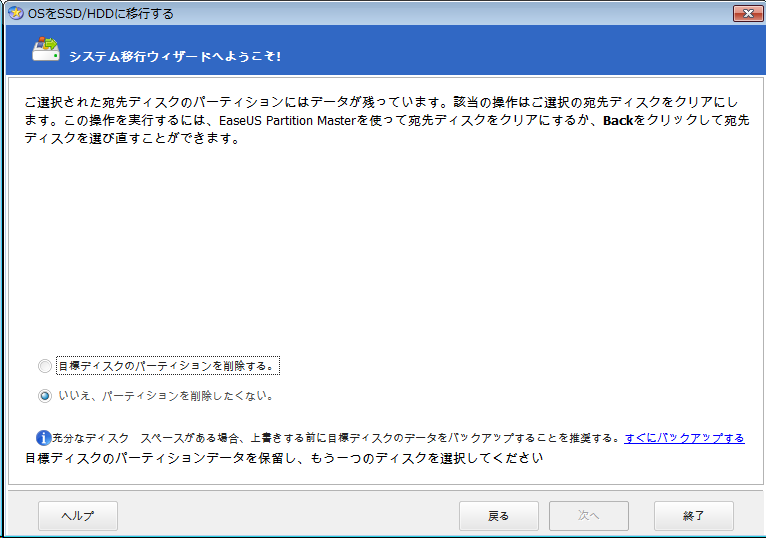ハードディスクの容量があっぷあっぷになり出すと、そろそろ買い換え?と思いきや、重い腰を上げる事が多い私です。
しかしながら、自分のパソコンの事ならまだしも客先のパソコンで同じ事を言えるか?と言えば残念ながらNoであり、なんとかしなければいけない(死活問題)な訳です。
そこで、今回紹介するソフトが Partition Masterというソフト。
ダウンロードページは「こちら」
このソフトの良いところは、Windowsを起動した状態でコピーができる事と、独自OSの状態でコピーをする二つのパターンがあります。
どちらもそれなりに良いのですが、普段から利用するこのソフトの大きなメリットは何か?
大きな特徴は、パーティションのサイズを調整することができる事
良くあるパターンとして
500GBのハードディスクがあるうち、Cドライブに50GBしか割り当てが無く、残りをDドライブに割り当てていると言うパターン。
よくパソコンの容量が少ないとエラーが出る場合に、ほとんど使っていないDドライブの容量を調整し、Cドライブの容量を増加(厳密には割り当て直し)させる事が可能になるのです。
もちろん、Windows7等にも標準でパーティション変更機能は搭載されているものの、現実は使い勝手や万一のリスクを考慮した際に、お世辞にも使い勝手は良いとは言えません。
メインメニュー
フリー版ですが、たいていの作業はこちらで対応可能です。
パーティション管理をクリックしたメインメニュー
よく使う操作が左にリストアップされていますが、ほとんどがOSをSSD/HDDに移行する。
で事足りると思います。
割と簡単に操作できます。
作業時間は、結構長く平均2~3時間は覚悟しなければいけません。
気になるプロ版とフリー版の違いについて
決定的に異なる部分は「対応ディスクサイズ」が最大16TBである事。
16TB?と言う途方も無い数字はいまだ見かけておらず、フリー版においても8TBですから同様です。
何れ発売されるとは思いますが、当面はフリー版で事足りるでしょう。
実行速度の差
フリー版よりプロ版の方が動作速度が「速い」らしい。
(実際の速度要素として、パソコンの性能やSSD等のメディアで左右されるため)フリー版であろうと、製品版であろうと相応の違いはあるものの、一番左右されるのはパソコンの性能。これがもっともな理由です。
さて今後の課題として、
日本語の文法がおかしい箇所が多くこの部分が改善余地と思います。もっとも、日本人が作る日本語ソフトの表現もイマイチわかりにくいのですが。
Partition Master製品URL↓